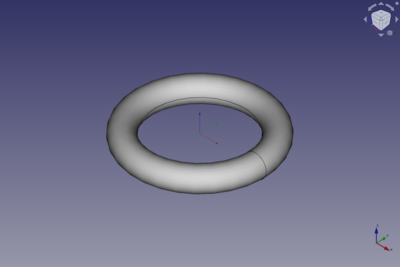Part Torus/it: Difference between revisions
(Created page with "== Descrizione ==") |
No edit summary |
||
| (21 intermediate revisions by the same user not shown) | |||
| Line 12: | Line 12: | ||
{{GuiCommand/it |
{{GuiCommand/it |
||
|Name=Part Torus |
|Name=Part Torus |
||
|Name/it=Part Toro |
|||
|MenuLocation=Parte → Primitive → Toro |
|MenuLocation=Parte → Primitive → Toro |
||
|Workbenches=[[Part_Workbench/it|Part]] |
|Workbenches=[[Part_Workbench/it|Part]] |
||
| Line 20: | Line 21: | ||
== Descrizione == |
== Descrizione == |
||
Il comando [[Image:Part_Torus.svg|24px]] '''Part Toro''' crea un solido toroide parametrico, a forma di ciambella. È il risultato dello spostamento di un profilo circolare attorno a un percorso circolare. Nel sistema di coordinate definito dalla sua proprietà {{PropertyData|Placement}}, il percorso circolare del toro giace sul piano XY con il centro nell'origine. |
|||
<div class="mw-translate-fuzzy"> |
|||
== Descrizione == |
|||
Crea un semplice toro parametrico, con i parametri position, angle1, angle2, angle3, radius1 e radius2. |
|||
</div> |
|||
Una Part Toro può essere trasformata in un segmento di un toro modificando la sua proprietà {{PropertyData|Angle3}}. Modificando le sue proprietà {{PropertyData|Angle1}} e/o {{PropertyData|Angle2}} il profilo di creazione può diventare un segmento di un cerchio. |
|||
[[Image:Part_Torus_Example.png|400px]] |
[[Image:Part_Torus_Example.png|400px]] |
||
<span id="Usage"></span> |
<span id="Usage"></span> |
||
| ⚫ | |||
<div class="mw-translate-fuzzy"> |
|||
| ⚫ | |||
</div> |
|||
# Esistono diversi modi per richiamare il comando: |
|||
<div class="mw-translate-fuzzy"> |
|||
# |
#* Premere il pulsante {{Button|[[Image:Part_Torus.svg|16px]] [[Part_Torus/it|Toro]]}}. |
||
#* Selezionare l'opzione {{MenuCommand|Parte → Primitive → [[Image:Part_Torus.svg|16px]] Toro}} dal menu. |
|||
# Richiamare il comando Toro in uno di questi modi: |
|||
# Viene creato il toro. |
|||
| ⚫ | |||
# Facoltativamente, modificare le dimensioni e il {{PropertyData|Placement}} del toro effettuando una delle seguenti operazioni: |
|||
#* Usare {{MenuCommand|Part → Toro}} dal menu principale. |
|||
#* Fare doppio clic sull'oggetto nella [[Tree_view/it|Vista ad albero]]: |
|||
</div> |
|||
#*# Si apre il pannello delle attività {{MenuCommand|Primitive geometriche}}. |
|||
#*# Modificare una o più proprietà. |
|||
#*# L'oggetto viene aggiornato dinamicamente nella [[3D_view/it|vista 3D]]. |
|||
| ⚫ | |||
#* Modificare le proprietà nell'[[Property_editor|Editor delle proprietà]]. |
|||
#* Modificare il {{PropertyData|Placement}} con il comando [[Image:Std_TransformManip.svg|16px]] [[Std_TransformManip/it|Trasforma]]. |
|||
= |
<span id="Example"></span> |
||
== Esempio == |
|||
[[Image:Part_Torus_Scripting_Example.png|thumb|Part |
[[Image:Part_Torus_Scripting_Example.png|thumb|Part Toro dall'esempio di scripting]] |
||
Qui viene mostrato un oggetto Part Toro creato con l'[[#Script|esempio di scripting]] riportato di seguito. |
|||
A Part Torus object created with the [[#Scripting|scripting example]] below is shown here. |
|||
= |
<span id="Notes"></span> |
||
| ⚫ | |||
* |
* È possibile creare un Part Toro anche con il comando [[Image:Part_Primitives.svg|16px]] [[Part_Primitives/it|Part Primitive]]. Con questo comando si può specificare le dimensioni e il posizionamento al momento della creazione. |
||
<span id="Properties"></span> |
<span id="Properties"></span> |
||
== Proprietà == |
|||
<div class="mw-translate-fuzzy"> |
|||
[[File:TorusExampleRadius1.jpg]] |
|||
Il parametro Raggio1 ha il valore di 20 mm. |
|||
</div> |
|||
Vedere anche: [[Property_editor/it|Editor delle proprietà]]. |
|||
Un oggetto Part Toro deriva da un oggetto [[Part_Feature/it|Funzione Part]] e ne eredita tutte le proprietà. Ha inoltre le seguenti proprietà aggiuntive: |
|||
<span id="Data"></span> |
|||
| ⚫ | |||
=== Dati === |
|||
{{TitleProperty|Attachment}} |
{{TitleProperty|Attachment}} |
||
L'oggetto ha le stesse proprietà di collegamento di un [[Part_Part2DObject/it#Dati|Part Part2DObject]]. |
|||
{{TitleProperty|Torus}} |
{{TitleProperty|Torus}} |
||
* {{PropertyData|Radius1|Length}}: il raggio del percorso circolare del toro. Il valore predefinito è {{Value|10mm}}. |
|||
<div class="mw-translate-fuzzy"> |
|||
* {{PropertyData|Radius2|Length}}: il raggio del profilo circolare del toro. Il valore predefinito è {{Value|2mm}}. |
|||
* {{Parameter|Raggio1:}} Raggio del cerchio attorno al quale circola il disco. Distanza tra l'asse di rotazione, centro del toro, e il centro del disco. |
|||
* {{PropertyData|Angle1|Angle}}: l'angolo iniziale del profilo circolare. Intervallo valido: {{Value|-180° <= valore <= 180°}}. Il valore predefinito è {{Value|-180°}}. |
|||
* {{Parameter|Raggio2:}} Raggio del disco che definisce la forma del toro |
|||
* {{PropertyData|Angle2|Angle}}: l'angolo finale del profilo circolare. Intervallo valido: {{Value|-180° <= valore <= 180°}}. Il valore predefinito è {{Value|180°}}. Se l'angolo totale del profilo circolare è inferiore a {{Value|360°}} il profilo avrà una forma a torta. |
|||
* {{Parameter|Angolo1:}} 1° Angolo di taglio per definire il disco del toro |
|||
* {{PropertyData|Angle3|Angle}}: l'angolo del percorso circolare del toro. Intervallo valido: {{Value|0° < valore <= 360°}}. Il valore predefinito è {{Value|360°}}. Se è inferiore a {{Value|360°}} il solido risultante sarà un segmento di un toro. |
|||
* {{Parameter|Angolo2:}} 2° Angolo di taglio per definire il disco del toro |
|||
* {{Parameter|Angolo3:}} 3° Angolo per definire la circonferenza del toro. Ampiezza della rotazione |
|||
</div> |
|||
= |
<span id="Scripting"></span> |
||
== Script == |
|||
Vedere anche: [https://freecad.github.io/SourceDoc/ Autogenerated API documentation], [[Part_scripting/it|Script di Part]] e [[FreeCAD_Scripting_Basics/it|Script di base per FreeCAD]]. |
|||
È possibile creare una Part Toro con il metodo {{Incode|addObject()}} del documento: |
|||
{{Code|code= |
{{Code|code= |
||
| Line 87: | Line 88: | ||
}} |
}} |
||
* |
* Dove {{Incode|"myTorus"}} è il nome dell'oggetto. |
||
* La funzione restituisce l'oggetto appena creato. |
|||
* The function returns the newly created object. |
|||
Esempio: |
|||
Example: |
|||
{{Code|code= |
{{Code|code= |
||
Latest revision as of 22:10, 2 January 2024
|
|
| Posizione nel menu |
|---|
| Parte → Primitive → Toro |
| Ambiente |
| Part |
| Avvio veloce |
| Nessuno |
| Introdotto nella versione |
| - |
| Vedere anche |
| Part Primitive |
Descrizione
Il comando Part Toro crea un solido toroide parametrico, a forma di ciambella. È il risultato dello spostamento di un profilo circolare attorno a un percorso circolare. Nel sistema di coordinate definito dalla sua proprietà DatiPlacement, il percorso circolare del toro giace sul piano XY con il centro nell'origine.
Una Part Toro può essere trasformata in un segmento di un toro modificando la sua proprietà DatiAngle3. Modificando le sue proprietà DatiAngle1 e/o DatiAngle2 il profilo di creazione può diventare un segmento di un cerchio.
Utilizzo
- Esistono diversi modi per richiamare il comando:
- Premere il pulsante
Toro.
- Selezionare l'opzione Parte → Primitive →
Toro dal menu.
- Premere il pulsante
- Viene creato il toro.
- Facoltativamente, modificare le dimensioni e il DatiPlacement del toro effettuando una delle seguenti operazioni:
- Fare doppio clic sull'oggetto nella Vista ad albero:
- Si apre il pannello delle attività Primitive geometriche.
- Modificare una o più proprietà.
- L'oggetto viene aggiornato dinamicamente nella vista 3D.
- Premere il pulsante OK.
- Modificare le proprietà nell'Editor delle proprietà.
- Modificare il DatiPlacement con il comando
Trasforma.
- Fare doppio clic sull'oggetto nella Vista ad albero:
Esempio

Qui viene mostrato un oggetto Part Toro creato con l'esempio di scripting riportato di seguito.
Note
- È possibile creare un Part Toro anche con il comando
Part Primitive. Con questo comando si può specificare le dimensioni e il posizionamento al momento della creazione.
Proprietà
Vedere anche: Editor delle proprietà.
Un oggetto Part Toro deriva da un oggetto Funzione Part e ne eredita tutte le proprietà. Ha inoltre le seguenti proprietà aggiuntive:
Dati
Attachment
L'oggetto ha le stesse proprietà di collegamento di un Part Part2DObject.
Torus
- DatiRadius1 (
Length): il raggio del percorso circolare del toro. Il valore predefinito è10mm. - DatiRadius2 (
Length): il raggio del profilo circolare del toro. Il valore predefinito è2mm. - DatiAngle1 (
Angle): l'angolo iniziale del profilo circolare. Intervallo valido:-180° <= valore <= 180°. Il valore predefinito è-180°. - DatiAngle2 (
Angle): l'angolo finale del profilo circolare. Intervallo valido:-180° <= valore <= 180°. Il valore predefinito è180°. Se l'angolo totale del profilo circolare è inferiore a360°il profilo avrà una forma a torta. - DatiAngle3 (
Angle): l'angolo del percorso circolare del toro. Intervallo valido:0° < valore <= 360°. Il valore predefinito è360°. Se è inferiore a360°il solido risultante sarà un segmento di un toro.
Script
Vedere anche: Autogenerated API documentation, Script di Part e Script di base per FreeCAD.
È possibile creare una Part Toro con il metodo addObject() del documento:
torus = FreeCAD.ActiveDocument.addObject("Part::Torus", "myTorus")
- Dove
"myTorus"è il nome dell'oggetto. - La funzione restituisce l'oggetto appena creato.
Esempio:
import FreeCAD as App
doc = App.activeDocument()
torus = doc.addObject("Part::Torus", "myTorus")
torus.Radius1 = 20
torus.Radius2 = 10
torus.Angle1 = -90
torus.Angle2 = 45
torus.Angle3 = 270
torus.Placement = App.Placement(App.Vector(1, 2, 3), App.Rotation(30, 45, 10))
doc.recompute()
- Primitives: Box, Cylinder, Sphere, Cone, Torus, Tube, Create primitives, Shape builder
- Creation and modification: Extrude, Revolve, Mirror, Fillet, Chamfer, Make face from wires, Ruled Surface, Loft, Sweep, Section, Cross sections, 3D Offset, 2D Offset, Thickness, Projection on surface, Attachment
- Boolean: Make compound, Explode Compound, Compound Filter, Boolean, Cut, Fuse, Common, Connect, Embed, Cutout, Boolean fragments, Slice apart, Slice, XOR
- Measure: Measure Linear, Measure Angular, Measure Refresh, Clear All, Toggle All, Toggle 3D, Toggle Delta
- Getting started
- Installation: Download, Windows, Linux, Mac, Additional components, Docker, AppImage, Ubuntu Snap
- Basics: About FreeCAD, Interface, Mouse navigation, Selection methods, Object name, Preferences, Workbenches, Document structure, Properties, Help FreeCAD, Donate
- Help: Tutorials, Video tutorials
- Workbenches: Std Base, Arch, Assembly, CAM, Draft, FEM, Inspection, Mesh, OpenSCAD, Part, PartDesign, Points, Reverse Engineering, Robot, Sketcher, Spreadsheet, Surface, TechDraw, Test Framework
- Hubs: User hub, Power users hub, Developer hub